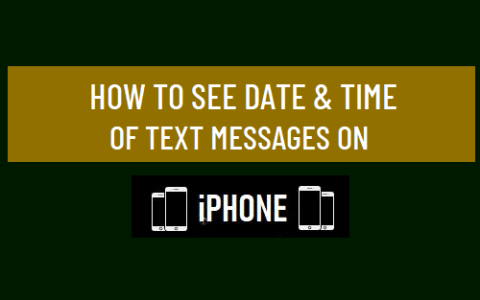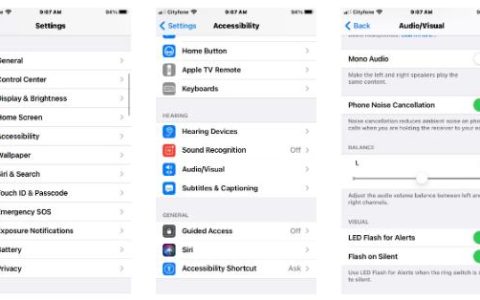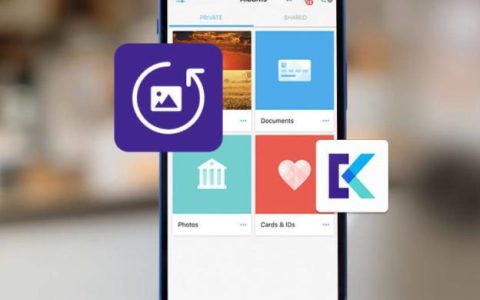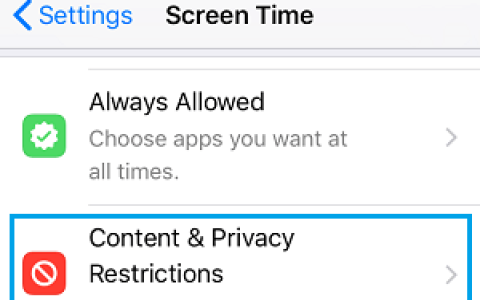许多计算机用户将 Control+F 与在网页上搜索文本联系在一起,如果您是从 Windows 世界来到 iPhone 或 iPad,您可能想知道如何在iPhone 和 iPad 上的 Safari 浏览器。
iPhone 和 iPad 上的 Safari 网络浏览器具有内置的 Find On Page 搜索功能,可让您轻松搜索网页上的匹配文本,模仿 Control+F 搜索从 Windows 进入该平台的用户的行为。可以说,iPhone 和 iPad 方法比使用 Ctrl+F 更容易搜索匹配的文本,正如您将在本演练中看到的那样。
如何在 iPhone 和 iPad 的 Safari 中使用等效的 Control+F
准备好在 Safari 中搜索网页上的匹配文本了吗?这是您需要做的所有事情:
-
- 如果您还没有这样做,请打开 Safari 浏览器并访问您要在其上搜索匹配文本的网页
- 点击 Safari 工具栏中开箱即用的箭头按钮
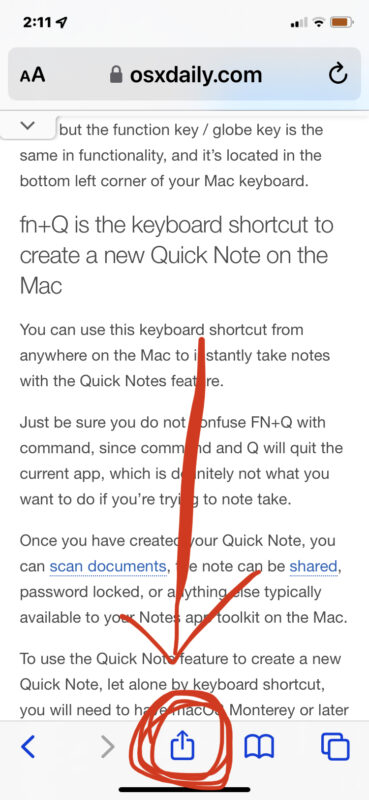
-
- 向下滚动并点击“在页面上查找”,这是 iPhone 和 iPad Safari 上的 Control+F 等效项
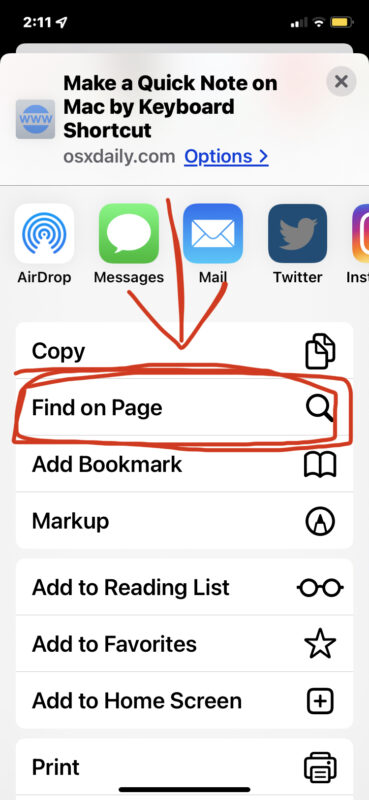
-
- 输入要在网页上查找的文本
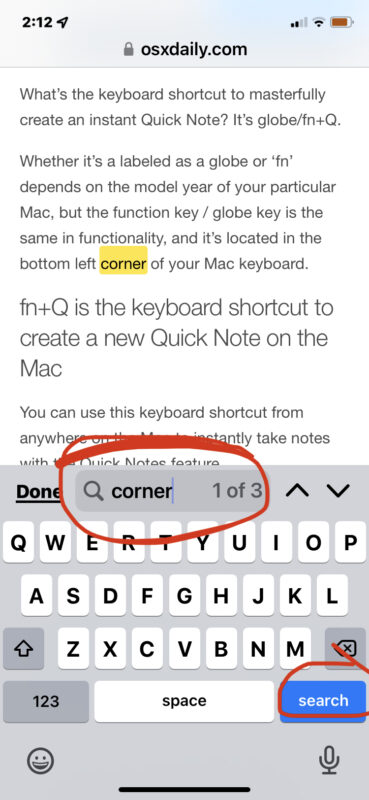
- 如果需要,使用箭头导航到匹配文本的下一个或上一个实例,完成后点击“完成”
这在适用于 iPhone 和 iPad 的 Safari 上完全相同。
根据正在使用的 iOS 或 iPadOS 版本,菜单中的“在页面上查找”选项可能会显示为行选项或按钮,但在 iPhone 和 iPad 版 Safari 中始终可用。
额外技巧:Command+F 相当于 iPad Safari 用户的 Control+F
一个额外的技巧适用于将外部键盘或键盘盒连接到其设备的 iPad 用户,例如妙控键盘或智能键盘。
- 在 iPad 上的 Safari 中,按键盘上的 Command+F 以立即调出“在页面上查找”
- 在页面上键入要搜索的文本,然后按回车键在网页上查找匹配的文本
在带键盘的 iPad 上使用“在页面上查找”击键的 Command+F 也与在 Mac 版 Safari 甚至 Mac 版 Chrome 中使用“页面查找”相同。
Command+F 作为 Control+F 的替换对于 iPad 用户来说应该更容易记住,因为按键非常相似。
即使您无法在 iPad 上使用 Control F 键盘快捷键,您也可以通过多种其他方式在此设备上搜索单词、名称、数字或短语。 您可以使用这些替代方法在 Google Docs、iBooks、Safari、Google Chrome 和 Files 应用程序上搜索关键字。
此外,您还可以在 iPhone 上使用所有这些搜索方法。 你有没有试过在你的 iPad 上搜索一个特定的词? 您使用本指南中的哪种方法代替了 Control F 命令? 在下面的评论部分让我们知道。